Den beste måten å konvertere DVD til FLV med DVD Ripper for Mac

FLV står for "Flash Live Video", og det er et format designet for avspilling av nettvideoer som gir høy kompresjonshastighet og produserer video av høy kvalitet. I dag har FLV-filformatet blitt mer og mer populært. Det er ikke vanskelig å finne ut at FLV-format er mye brukt på videodelingssider, som YouTube, Hulu, Music, MySpace, Metacafe, Google Video, iFilm, Dailymotion, etc. Dette betyr at de opplastede videoene dine må være i FLV-format hvis du vil dele noen morsomme videoer med vennene dine.
Tipard DVD Ripper for Mac Målet er å hjelpe deg med å konvertere DVD-film til FLV på Mac, slik at du kan laste opp FLV-videoen på nettsider med hell. I tillegg til å konvertere DVD til FLV, kan Tipard DVD Ripper for Mac også konvertere DVD til WMV, AAC, AC3, FLAC, MP3, WAV osv. Videre kan DVD-ripper for dine favoritt-segmenter fra en DVD klippe dem eller slå sammen flere stor en. Og det er andre valg i konverteringen, for eksempel beskjæring av DVD-video, innstilling av spesiell effekt, valg av lydspor og undertekst, etc. I tillegg gir DVD Ripper brukerne mulighet til å kontrollere over utgangsparametrene enkelt. Mange innstillinger, som bithastighet, samplingsfrekvens, størrelse osv. Kan endres etter behov.
Last inn DVD-fil
Last inn en hvilken som helst DVD-fil du vil konvertere ved å klikke på "Last inn DVD Rom" / "Last inn DVD-mappe" -alternativet under "Fil" -menyen. Eller du kan klikke på "Plus" -bildeknappen i hovedgrensesnittet.

Optimaliser kildefilen
Med Effect, Trim, Crop og Watermark fire videoredigeringsfunksjoner, kan du enkelt redigere alle DVD-filer for å lage personlig video.
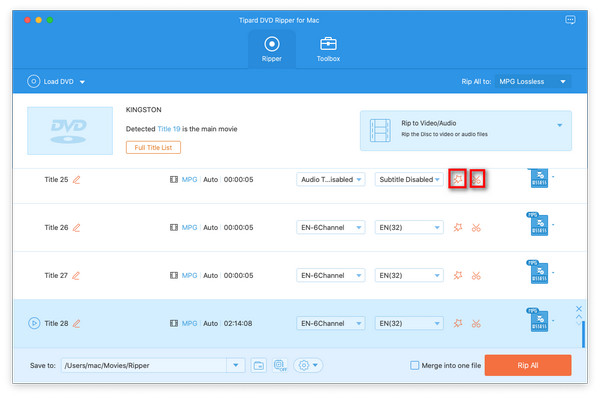
Velg utdata FLV-format
Basert på formatene som støttes av dine bærbare enheter, kan du velge utdataformatet for filmen fra kolonnen "Profil" og angi målmappen. Du har også lov til å velge ditt foretrukne lydspor og undertekst for videoen din.
Detaljert video og lydinnstillinger leveres av denne DVD Ripper for Mac, slik at du kan justere, for eksempel video-encoder, bildefrekvens, oppløsning, bithastighet og lydkoder, kanaler, bithastighet, prøvefrekvens osv. Enda mer kan du skrive inn din egen parametre. Den godt tilpassede profilen kan lagres som "Brukerdefinert" for senere bruk.

Start konvertering
Klikk på "konverter" bildeknappen for å begynne å konvertere DVD til FLV.








